
Ofimática
Ejercicios de Ofimática con LibreOffice para principiantes... ¡a practicar!
EJERCICIO 1 | FORMATO
EJERCICIO 2 | FORMATO
EJERCICIO 3 | FORMATO
EJERCICIO 4 | BORDES Y COLORES
EJERCICIO 5 | POSICIÓN
EJERCICIO 6 | LIBREOFFICE
EJERCICIO 7 | LIBREOFFICE
EJERCICIO 1 | FORMATO Volver arriba
Escribe el siguiente texto tal y como aparece a continuación en un documento de texto:
a mozart se le atribuyen 621 obras 600 de ellas completas que incluyen 68 sinfonias 36 sonatas para violin 27 conciertos para piano 26 sonatas para piano 23 cuartetos de cuerda 6 quintetos de cuerda etc y el mismo las paso al papel todas casi sin tachones ni enmiendas algo increible teniendo en cuenta que solo vivio 35 años
A continuación, corrige las líneas escritas anteriormente para poner las mayúsculas, acentos y comas que faltan.
EJERCICIO 2 | FORMATO Volver arriba
1º. Escribir el siguiente texto en un documento de texto tal y como aparece, con el tipo de letra Cambria y un tamaño de 12.
2º. Separar los 2 párrafos con 1 línea en blanco.
3º. Añadir en la parte superior, con una separación de 1 línea en blanco respecto al primer párrafo, el título Johann Sebastian Bach con el siguiente formato:
4º. Guardarel documento una vez hayas terminado.
EJERCICIO 3 | FORMATO Volver arriba
1º. Crear un documento de texto con el nombre “Formato”.
2º. Escribir el siguiente texto con el tipo de letra “Cambria” y el tamaño que desees.
3º. Aplicar los estilos correspondientes en cada línea del texto para obtener el mismo resultado que aparece a continuación.
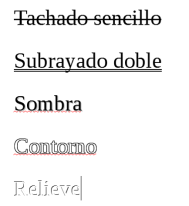
4º. Insertar una portada nueva al inicio del documento con el título “FORMATO” (alinear al centro y poner en el centro de la página, tipo de letra “Lucida Console”, tamaño 48, color púrpura oscuro 1).
5º. Configurar el formato de papel para que sea A4 y todos los márgenes tengan 1,48 cm.
6º. Añadir una cabecera con tu nombre alineado a la derecha y un pie de página con el número de página alineado a la derecha.
7º. Guardarel documento una vez hayas terminado.
8º. Eliminar la portada.
9º. Con la opción “Guardar como”, guardar el documento con el nombre “Formato sin portada”.
EJERCICIO 4 | BORDES Y COLORES Volver arriba
1º. Crear un documento de texto con el nombre “Bordes y colores”.
2º. Escribir el siguiente texto con el tipo de letra “Arial” y el tamaño que desees.
3º. Aplicar los bordes y colores correspondientes en cada línea del texto para obtener el mismo resultado que aparece a continuación.

4º. Guardar el documento.
EJERCICIO 5 | POSICIÓN Volver arriba
1º. Crear un documento de texto con el nombre “Posición”.
2º. Escribir el siguiente texto con el tipo de letra “Candara” y el tamaño que desees.
3º. Aplicar los cambios correspondientes en cada línea del texto para obtener el mismo resultado que aparece a continuación.

4º. Guardar el documento.
EJERCICIO 6 | LIBREOFFICE Volver arriba
1º. Crear un documento de texto en el escritorio con el nombre Seguridad Industrial.
2º. Buscar en Internet un texto relacionado con la seguridad industrial, copiar (sin copiar el título del texto) y pegar en el documento de texto que acabamos de crear.
3º. Añadir un título (relacionado con el texto).
4º. Añadir una portada e insertar una imagen relacionada con la Seguridad (descarga de Internet la imagen).
5º. Configurar la página para que sea A4 y los márgenes estén a 1 cm (superior, inferior, izquierdo y derecho).
6º. Dar al título y al texto un formato diferente al que haya.
7º. Guardar y cerrar el documento una vez hayas terminado.
Autora: Ana María.
EJERCICIO 7 | LIBREOFFICE Volver arriba
1º. Crear una carpeta en el escritorio que se llame Venezuela.
2º. Crear dentro de la carpeta Venezuela un documento de texto con el nombre Barquisimeto.
3º. Descargar una imagen de Barquisimeto ciudad musical en la que aparezca un instrumento llamado cuatro (uno de los símbolos de la ciudad de Barquisimeto).
4º. Insertar una portada y añadir un FontWork con el nombre Barquisimeto.
6º. Buscar en Internet un texto relacionado con Barquisimeto Ciudad Musical. Una vez encontrado, copiar (sin el título del mismo) y pegar en el documento de texto justo debajo de la imagen que hemos insertado antes.
7º. Añadir un título (relacionado) justo encima del texto que has pegado.
8º. Guardar y cerrar el documento una vez hayas terminado.
Autora: Irma.
Otros artículos

Retoque fotográfico
¿Te interesa el retoque fotográfico pero tienes muy pocos conocimientos en el mundo de la fotografía digital? ¡Adelante, dispones de herramientas gratis!

Modelos de servicio - IaaS, PaaS y SaaS
IaaS, PaaS, SaaS... ¿Conoces el significado de los modelos de servicio disponibles?

.png)